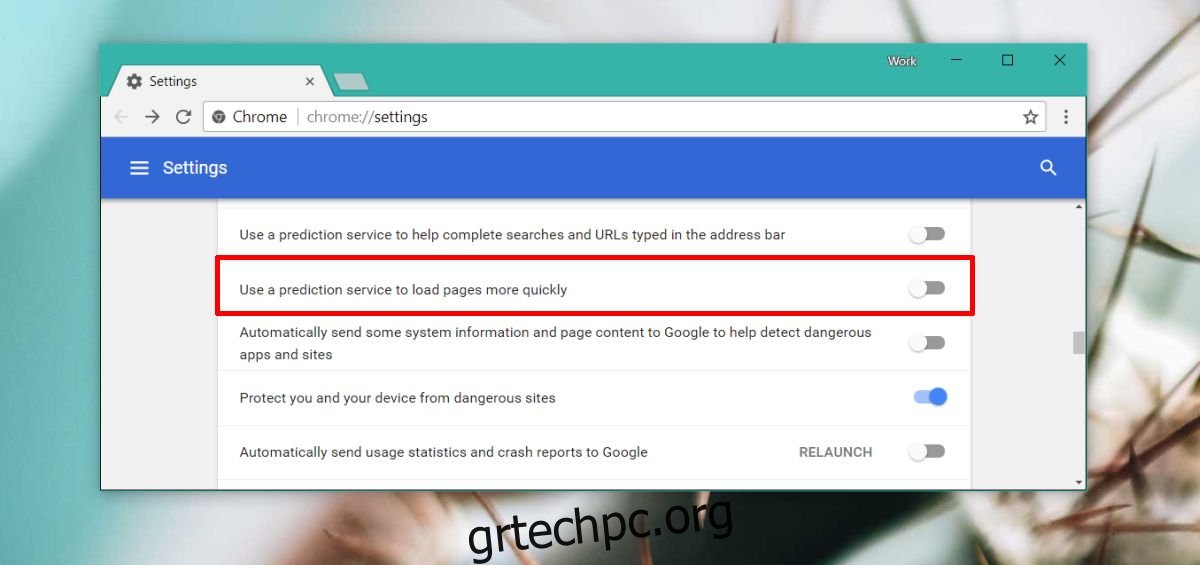Το ERR_NAME_NOT_RESOLVED είναι ένα συνηθισμένο σφάλμα Chrome που αντιμετωπίζουν οι χρήστες τυχαία. Μερικές φορές αυτό το σφάλμα επηρεάζει πολλούς ιστότοπους, ενώ άλλες φορές στοχεύει μόνο συγκεκριμένους ιστότοπους. Ανεξάρτητα από αυτό, αυτό το σφάλμα εμποδίζει τη φόρτωση ιστοτόπων και δεν βοηθάει καθόλου η ανανέωση της σελίδας. Εδώ είναι μερικά πράγματα που μπορείτε να δοκιμάσετε και ένα από αυτά θα πρέπει να επιλύσει το πρόβλημα.
Πίνακας περιεχομένων
Βασικοί έλεγχοι
Εκτελέστε τους παρακάτω ελέγχους προτού δοκιμάσετε οποιαδήποτε από τις λύσεις που αναφέρονται παρακάτω.
Φορτώστε τον ιστότοπο σε διαφορετικό πρόγραμμα περιήγησης όπως Firefox ή Edge
Ελέγξτε εάν είστε συνδεδεμένοι στο διαδίκτυο ή όχι, επισκεπτόμενοι έναν διαφορετικό ιστότοπο ή κάνοντας ping σε έναν ιστότοπο από τη γραμμή εντολών. Παράδειγμα: εκτελέστε αυτήν την εντολή. ping www.google.com
Ελέγξτε εάν ο ιστότοπος είναι έτοιμος και λειτουργεί εισάγοντας τη διεύθυνση URL του Κάτω για όλους ή μόνο για μένα
Ελέγξτε ότι έχετε εισαγάγει τη σωστή διεύθυνση URL
Ανανεώστε τη σελίδα χρησιμοποιώντας τη συντόμευση πληκτρολογίου Ctrl+F5
Εάν έχετε ορίσει με μη αυτόματο τρόπο μια υπηρεσία DNS για τη σύνδεσή σας, δοκιμάστε να κάνετε ping για να δείτε αν λειτουργεί. Εναλλακτικά, αφαιρέστε την υπηρεσία για λίγο για να δείτε εάν αυτό επιλύει το πρόβλημα. Δοκιμάστε να χρησιμοποιήσετε το Google DNS.
Από την παραπάνω λίστα, εάν τα στοιχεία 1, 2 και 3 αποτύχουν, το πρόβλημα ενδέχεται να μην οφείλεται στο Chrome. Μπορεί να είναι η σύνδεσή σας στο διαδίκτυο ή ο ίδιος ο ιστότοπος μπορεί να αντιμετωπίζει προβλήματα.
Απενεργοποιήστε την υπηρεσία πρόβλεψης
Ανοίξτε τις ρυθμίσεις του Chrome από το κουμπί υπερχείλισης επάνω δεξιά. Κάντε κύλιση μέχρι το τέλος και κάντε κλικ στο «Σύνθετες ρυθμίσεις». Στην ομάδα ρυθμίσεων Απόρρητο, αναζητήστε την επιλογή “Χρήση υπηρεσίας πρόβλεψης για πιο γρήγορη φόρτωση σελίδων” και απενεργοποιήστε την. Ανανεώστε/φορτώστε ξανά τη σελίδα για να δείτε εάν το σφάλμα ERR_NAME_NOT_RESOLVED έχει φύγει.
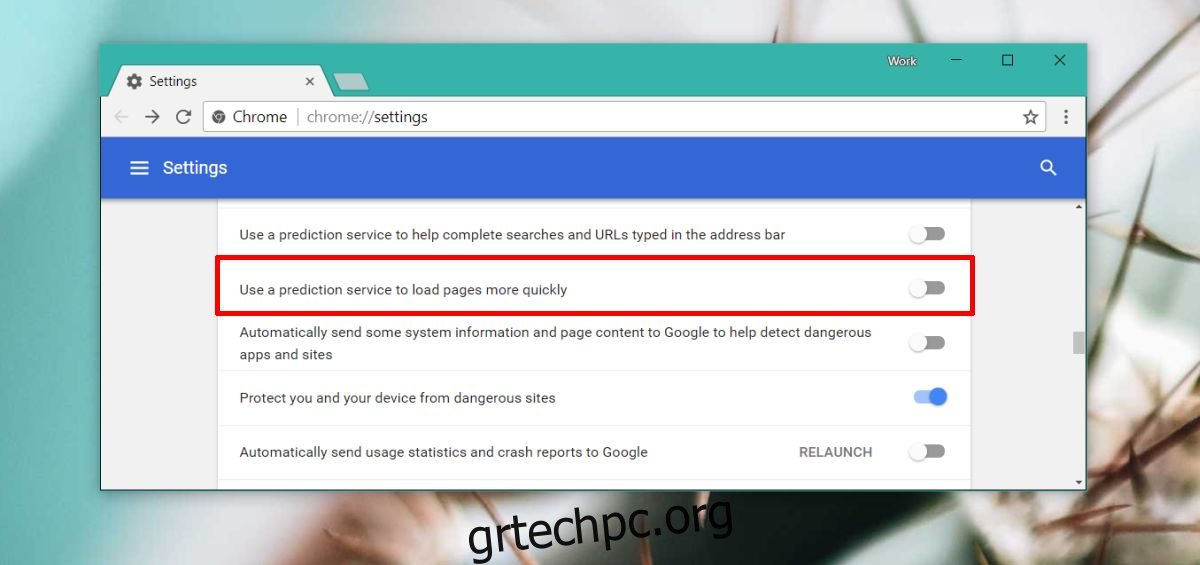
Ξεπλύνετε το Chrome DNS
Ανοίξτε μια νέα καρτέλα στο Chrome και εισαγάγετε τα ακόλουθα στη γραμμή διευθύνσεων.
chrome://net-internals/#dns
Στη σελίδα που ανοίγει, κάντε κλικ στο κουμπί “Εκκαθάριση προσωρινής μνήμης κεντρικού υπολογιστή” για να ξεπλύνετε την κρυφή μνήμη του Chrome DNS.
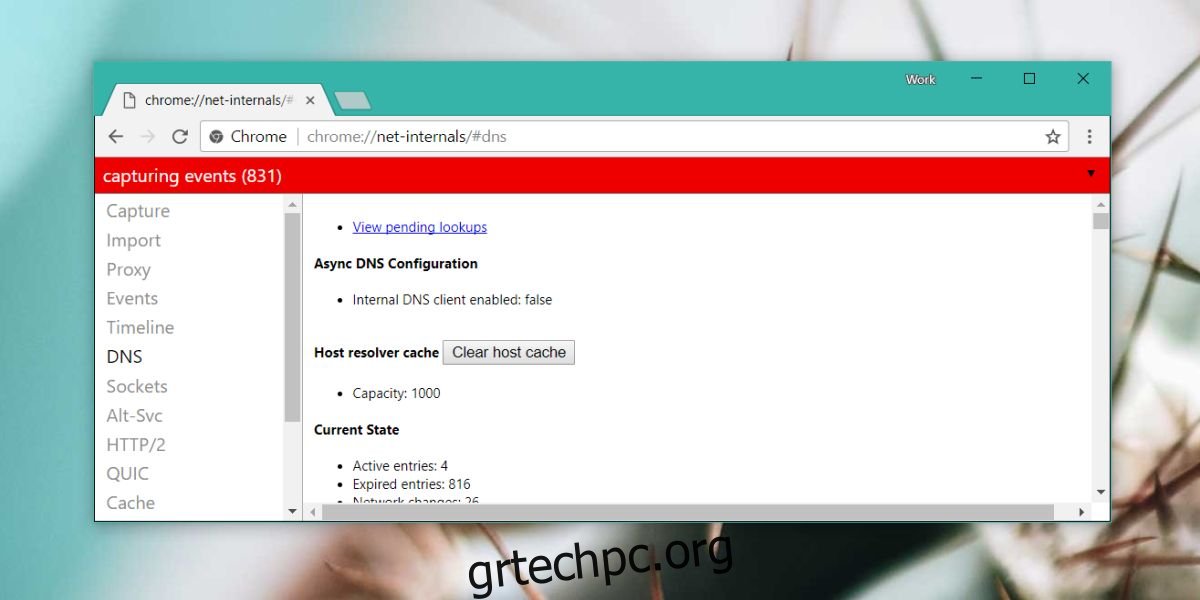
Κάντε επανεκκίνηση του υπολογιστή σας
Αυτό αξίζει να το δοκιμάσετε στις περισσότερες περιπτώσεις, γι’ αυτό προχωρήστε και επανεκκινήστε το σύστημά σας. Μπορείτε να δοκιμάσετε να κλείσετε και να ανοίξετε ξανά το Chrome προτού επανεκκινήσετε το σύστημά σας και να δείτε αν αυτό από μόνο του είναι αρκετό.
Κάντε επανεκκίνηση του δρομολογητή
Μεταβείτε στο δρομολογητή σας και κρατήστε πατημένο το κουμπί λειτουργίας για δέκα δευτερόλεπτα και, στη συνέχεια, αφήστε το. Περιμένετε 30 δευτερόλεπτα και μετά ενεργοποιήστε το ξανά. Συνδεθείτε ξανά στο δίκτυό σας και δείτε εάν φορτώνεται ο ιστότοπος.
Δοκιμάστε ένα διαφορετικό δίκτυο
Εάν είναι διαθέσιμο, δοκιμάστε να συνδεθείτε σε διαφορετικό δίκτυο και δείτε εάν μπορείτε να αποκτήσετε πρόσβαση στον ιστότοπο. Εάν δεν έχετε εναλλακτική σύνδεση που μπορείτε να χρησιμοποιήσετε, δοκιμάστε να χρησιμοποιήσετε προσωρινά μια υπηρεσία VPN και ελέγξτε εάν φορτώνεται ο ιστότοπος. Εάν συμβεί αυτό, είναι πιθανό ο ιστότοπος που επισκέπτεστε να έχει αποκλειστεί από τον ISP σας ή σε επίπεδο χώρας.